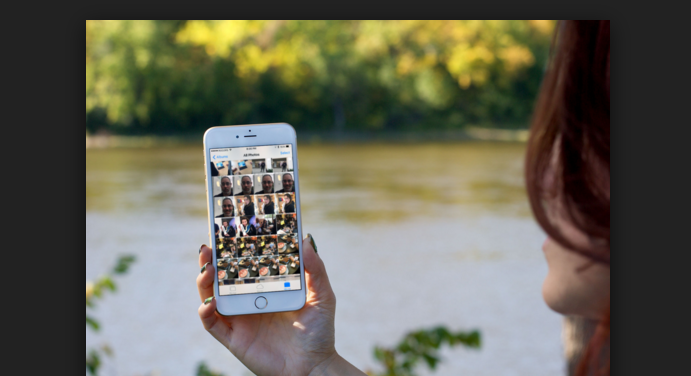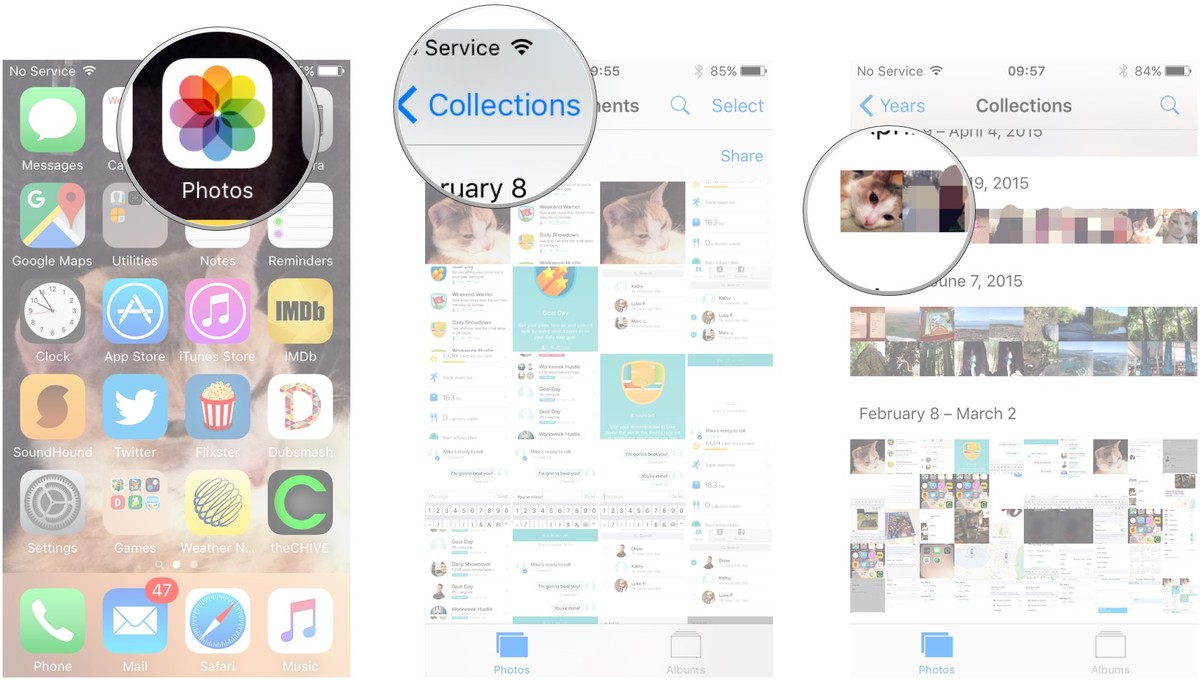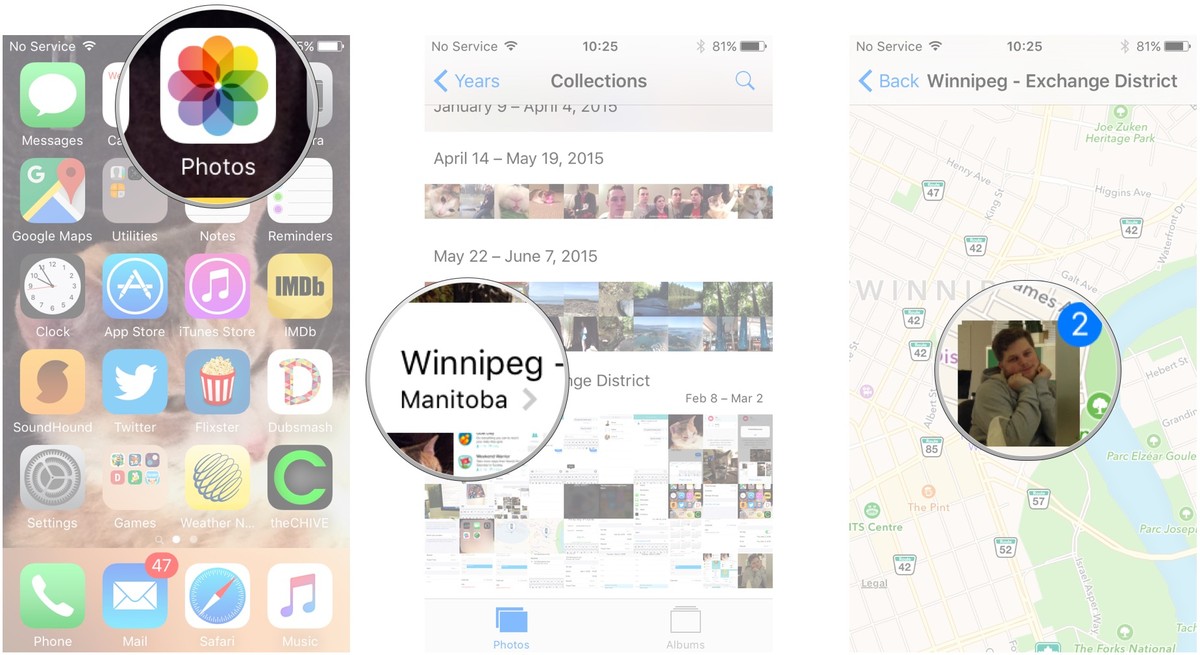إذا كنت تمتلك عدد كبير من الصور على هاتف آيفون أو الآيباد الخاص بك، يمكنك الآن التنقل بين الصور بكل سهولة!
لتتمكن من إبقاء الصور ومقاطع الفيديو موجودة بطريقة آمنة ومنظمة،
فالصور الآن يتم تنظيمها بشكل تلقائي في ملفات على أساس الوقت الذي قمت بالتقاط الصور أو المكان، ملفات الصور التي تحتوي على عدد صغير من الصور تسمى Moments وملفات الصور الكبيرة التي تسمى Collections والملفات الأكبر تسمى Years.
المشكلة التي ربما تواجهك أن تريد الإطلاع على الصور التي قد قمت بالتقاطها منذ فترة كبيرة، فملفات الصور الذكية تمكنك من التنقل بين الصور من خلال تصنيفها عبر المكان أو الزمان.
كيفية التنقل بين ملفات الصور Moments، Collections و Years:
- قم بفتح تطبيق الصور Photos الموجود على الشاشة الرئيسية للآيفون الخاص بك.
- انقر على زر العودة back button الموجود أعلى يسار الشاشة للانتقال إلى مجموعة الصور الأكبر سواء Collections أو Years.
- انقر على الصورة أو الفيديو للانتقال إلى المجموعة الأصغر.
العديد من تطبيقات نظام iOS تتيح لك التنقل بين المجموعات من خلال تمرير اصبعك إلى اليسار، ولكن لا يمكنك فعل هذا في تطبيق الصور، ولكن فقط يمكنك التمرير للتنقل بين الصور الفردية ومقاطع الفيديو.
كيفية عرض الصور ومقاطع الفيديو على خريطة
كل من ملفات Moments، Collections و Years قد تعطيك أسماء المواقع والأماكن التي قد قمت بالتقاط الصور ومقاطع الفيديو فيها، ويمكن عرض الصور بهذه الطريقة على الخريطت.
- قم بفتح تطبيق الصور من الشاشة الرئيسية.
- اضغط على اسم الموقع فوق مجموعة الصور التي ترغب تصنيفها ضمن هذا المكان.
- انقر على الصورة المصغرة الموجودة على الخريطة لرؤية جميع الصور الذي تم التقاطها في هذا المكان.
لتفعيل هذه الخاصية الرائعة، من المهم أولًا أن تتأكد من تشغيل خدمة الأماكن Location Services والتي قد قمت بتفعيلها للعمل مع تطبيق الكاميرا.
كيفية التنقل السريع بين الصور ومقاطع الفيديو على ملفات Collections و Years:
بسبب حجم الكثير من الصور الموجودة على ملفات Collections أو Years، فإن الصور المصغرة من المحتمل أن تظهر بوضوح كامل، لذلك فقد تم ابتكار مساعدة تقنية للحصول على وضوح ونظرة أوضح.
- قم بفتح تطبيق الصور من خلال الصفحة الرئيسية.
- انقر مع الاستمرار على شاشة عرض Year أو Collection.
- قم بتحريك اصبعك ذهابا وعودة عبر مجموعة الصور، وهذا سيعطيك صور مصغرة أكبر حجمًا وأكثر وضوحًا للصور الموجودة.
- قم بالتوقف عن الضغط عندما تظهر الصورة التي تريد رؤيتها.
كيفية النسخ السريع للصور وملفات الفيديو للحافظة في Moments أو Albums.
إذا كنت تريد القيام بنسخ الصور أو مقاطع الفيديو إلى الحافظة، بحيث يمكنك بعد ذلك لصقها في رسالة أو وثيقة ما، فالآن أنت ليس بحاجة للذهاب لجميع الصور وضغط Share Sheet، هناك طريقة أسهل بكثير من ذلك يمكنك القيام بها:
- قم بفتح تطبيق الصور الموجود على الشاشة الرئيسية.
- انقر على Select الموجودة على الزاوية اليمنى العليا من الشاشة.
- انقر على الصورة أو الفيديو التي ترغب في نسخها.
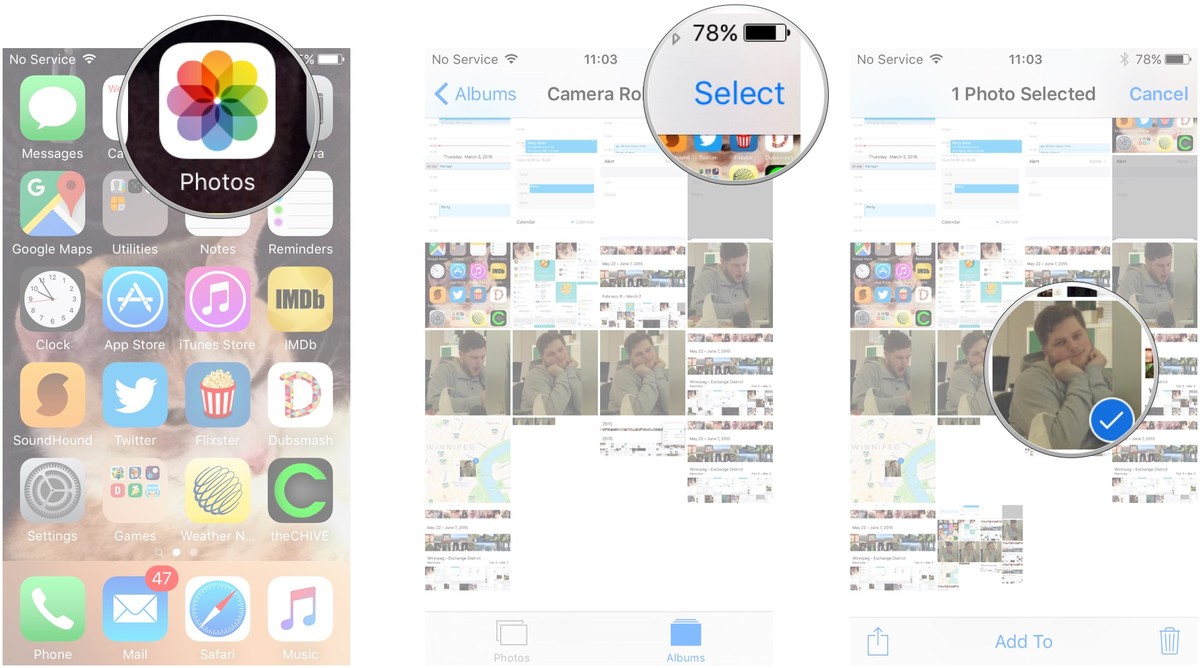
- انقر على زر المشاركة الموجود في الجزء السفلي الأيسر من الشاشة، (هذا الزر يأخذ رمز سهم يشير لأعلى)
- انقر على Copy التي تظهر لك في القائمة المنبثقة.